
КАТЕГОРИИ:
Архитектура-(3434)Астрономия-(809)Биология-(7483)Биотехнологии-(1457)Военное дело-(14632)Высокие технологии-(1363)География-(913)Геология-(1438)Государство-(451)Демография-(1065)Дом-(47672)Журналистика и СМИ-(912)Изобретательство-(14524)Иностранные языки-(4268)Информатика-(17799)Искусство-(1338)История-(13644)Компьютеры-(11121)Косметика-(55)Кулинария-(373)Культура-(8427)Лингвистика-(374)Литература-(1642)Маркетинг-(23702)Математика-(16968)Машиностроение-(1700)Медицина-(12668)Менеджмент-(24684)Механика-(15423)Науковедение-(506)Образование-(11852)Охрана труда-(3308)Педагогика-(5571)Полиграфия-(1312)Политика-(7869)Право-(5454)Приборостроение-(1369)Программирование-(2801)Производство-(97182)Промышленность-(8706)Психология-(18388)Религия-(3217)Связь-(10668)Сельское хозяйство-(299)Социология-(6455)Спорт-(42831)Строительство-(4793)Торговля-(5050)Транспорт-(2929)Туризм-(1568)Физика-(3942)Философия-(17015)Финансы-(26596)Химия-(22929)Экология-(12095)Экономика-(9961)Электроника-(8441)Электротехника-(4623)Энергетика-(12629)Юриспруденция-(1492)Ядерная техника-(1748)
Деление изображения по слоям
|
|
|
|
Правило правой руки
Границы чертежа
Диалоговое окно
Оси координат
Команда AXIS
Команда AXIS размещает вдоль нижней и правой сторон графической зоны экрана разметки осей координат. Если цена деления разметок меньше разрешающей способности, заданной в команде SNAP, то шкалы исчезнут с экрана и будет выдано сообщение
Axis ticks too close to display
Разметка осей слишком плотна для отображения на экране
Опции команды AXIS аналогичны опциям команды GRID.
Команда DDRMODES
Для просмотра или установки нескольких параметров одновременно используются диалоговые окна. В диалоговых окнах значения параметров представлены в табличной форме, что позволяет уточнить действующие в данный момент параметры, а также изменить значения сразу нескольких параметров.
В AutoCADe существует несколько видов диалоговых окон. Для выполнения геометрических построений наиболее эффективно использование диалогового окна команды DDRMODE S, служащее для установки общих режимов рисования.
Через это окно можно непосредственно управлять вспомогательными средствами черчения, рассмотренными выше.
Команда LIMITS (ЛИМИТЫ)
Команда LIMITS позволяет установить границы для текущего чертежа, т. е. координаты левого нижнего и правого верхнего углов. После ввода этой команды возможен следующий диалог:
ON/OFF/<Lower left corner> <0.0000,0.0000>:
Вкл/Откл/<Левый нижний угол> <0.0000,0.0000>:
Upper right corner <12.0000,9.0000>:210,297
Правый верхний угол <12.0000,9.0000>:210,297
При повороте любых объектов изображения, а так же при выполнении трехмерных изображений любых типов объектов с помощью пакета AutoCAD используется единый принцип построения систем координат, называемый Правилом правой руки.
|
|
|
1. Если вытянуть большой палец правой руки в положительном направлении оси X, а указательный – в положительном направлении оси Y, то положение остальных согнутых пальцев укажет положительное направление оси Z.
2. Если охватить пальцами правой руки ось вращения, вытянув при этом большой палец вдоль положительного направления этой оси, то положение остальных пальцев покажет положительное направление угла поворота.
При разработке сложных чертежей (сборочных, пространственных, деталей корпусов и пр.) на экране возникает большое количество линий, разобраться в которых сложно. Чтобы облегчить работу, в этом случае можно воспользоваться возможностью выполнения изображения в нескольких слоях. Под слоями понимаются различные части рисунка, которые содержат определенную информацию, т. е., приступая к выполнению сложного изображения, можно сразу разделить его на удобные части и строить каждую из них в отдельном слое.
Можно представить чертеж состоящим из нескольких прозрачных листов. На первом листе дано графическое изображение детали, на втором - разрезы и сечения со штриховкой, на третьем - размеры и т. д. Если наложить друг на друга все листы, то чертеж будет воспроизведен с сечениями, разрезами, размерами и пр.
Исключая по выбору листы, можно получать изображения, необходимые для разработки именно в данный момент.
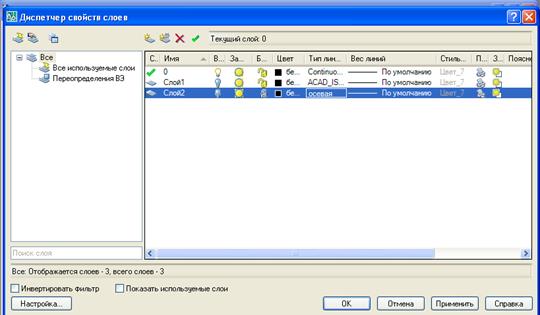
Рис. 9
Управление установками свойств слоев обеспечивают команды DDLMODES и LAYER (которые можно получить, активизировав кнопку поз.2 (рис.4)) через диалоговое окно «Настройка свойств слоя» (рис. 9).
Это окно позволяет установить для каждого слоя следующие свойства:
Имя - имя слоя может содержать до 31 символа, включая буквы, цифры и специальные символы: “$”, “_”, “-”. Имя слоя не может содержать пробелов;
 Видимость (On) - слой может быть видимым ON(Вкл) или невидимым OFF(Откл). Изображаются на экране и вычерчиваются на бумаге только те примитивы, которые принадлежат видимому слою, однако примитивы в невидимых слоях являются частью рисунка и участвуют в регенерации;
Видимость (On) - слой может быть видимым ON(Вкл) или невидимым OFF(Откл). Изображаются на экране и вычерчиваются на бумаге только те примитивы, которые принадлежат видимому слою, однако примитивы в невидимых слоях являются частью рисунка и участвуют в регенерации;
|
|
|
 Замороженный/размороженный на всех видовых экранах (Freeze in all viewports) - замораживание означает отключение видимости слоя и исключение из генерации примитивов, принадлежащих замороженному слою при регенерации. При этом повышается скорость выполнения таких команд, как Zoom, PAN и VPOINТ;
Замороженный/размороженный на всех видовых экранах (Freeze in all viewports) - замораживание означает отключение видимости слоя и исключение из генерации примитивов, принадлежащих замороженному слою при регенерации. При этом повышается скорость выполнения таких команд, как Zoom, PAN и VPOINТ;
Замороженный/размороженный на текущем видовом экране (Freeze in current viewports);
Замороженный/размороженный на новом видовом экране (Freeze in new viewports);
 Блокированный/ разблокированный (Lock) -примитивы на блокированном слое остаются видимыми, но их нельзя редактировать. Блокированный слой можно сделать текущим, на нем можно рисовать, изменить цвет и тип линии, замораживать и применять к нарисованным на нем примитивам команды справок и объектную привязку.
Блокированный/ разблокированный (Lock) -примитивы на блокированном слое остаются видимыми, но их нельзя редактировать. Блокированный слой можно сделать текущим, на нем можно рисовать, изменить цвет и тип линии, замораживать и применять к нарисованным на нем примитивам команды справок и объектную привязку.
Для установки цвета, толщины и типа линии используются соответственно диалоговые окна выбора цветов, выбора толщины линии и выбора типа линии (с атрибутом ByLayer).
 Цвет - определяет цвет примитивов заданного слоя;
Цвет - определяет цвет примитивов заданного слоя;
Тип линии - в этом окне выбирают тип линии, которым будут отрисовываться все отрезки, круги, дуги и двумерные полилинии, принадлежащие слою.
Толщина линии – устанавливают толщину примитивов заданного слоя.
Для установки свойств слоев сначала осуществляется выбор требуемых слоев из поля списка, а затем щелчком левой кнопки мыши на пиктограммах задаются соответствующие свойства.
Кнопка СКРЫТЬ ДЕТАЛИ включает нижнюю половину окна диалога. Это позволяет более оперативно задавать цвет, толщину и тип линии в каждом слое.
Кнопка Current (ТЕКУЩИЙ) позволяет сделать выбранный слой текущим. Для изменения текущего слоя можно использовать системную переменную CLAYER.
При создании нового рисунка автоматически создается слой с именем 0, которому присваивается белый цвет и тип линии CONTINUOUS (Непрерывная). Слой 0 не может быть удален или переименован.
При объемном моделировании поверхностей обуви и швейных изделий задачу создания отдельных участков поверхности решают методом создания искусственной сетки между двумя кривыми линиями (границами этого участка поверхности). Понятно, что для всего изделия в этом случае будет характерным наличие большого количества определяющих линий и при натяжении нескольких поверхностей сразу на экране возникает большое количество линий, разобраться в которых сложно. Так как одновременно могут быть включены один, несколько или все слои в данном файле, то, в принципе, каждая определяющая кривая может быть размещена в отдельном слое. Значит, для того чтобы натянуть определенную поверхность, можно включить слои только тех кривых, которые нужны для ее образования. Теперь никакие прочие линии не будут загромождать поле экрана. И только после создания всех участков поверхности включают одновременно все слои и переходят к оценке дизайна получившегося изделия.
|
|
|
|
|
|
|
|
Дата добавления: 2015-06-30; Просмотров: 465; Нарушение авторских прав?; Мы поможем в написании вашей работы!